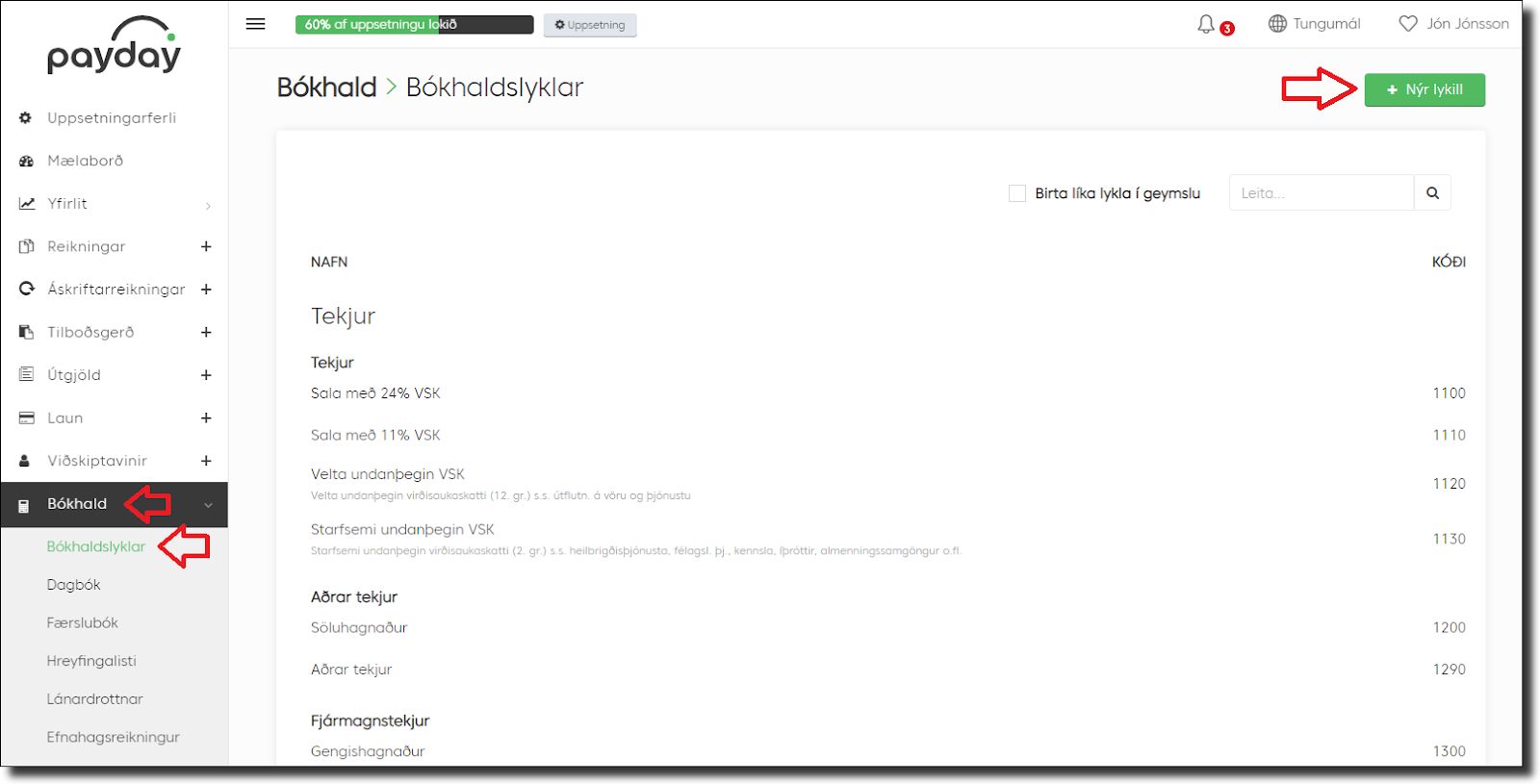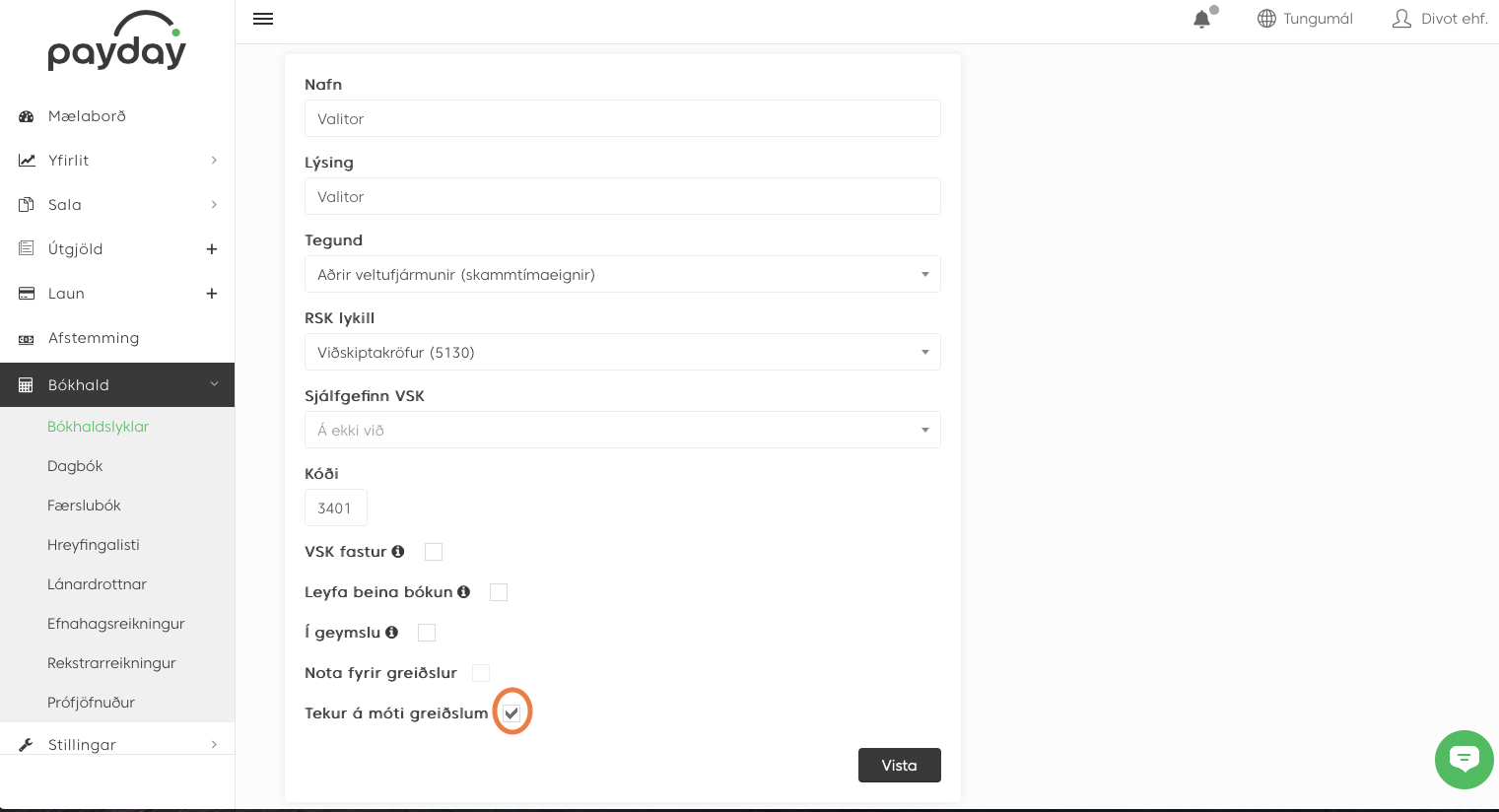Samþætting við WooCommerce felst í því að stilla upp Wordpress viðbót (plugin) sem tengist við Payday API.
Um WooCommerce viðbótina
WooCommerce viðbótin er Wordpress viðbót sem þarf að virkja inn undir Admin viðmótinu inni í Wordpress.
Helstu eiginleikar viðbótarinnar:
- Tengt er saman WooCommerce Payment Methods (Greiðslumátar) við bókhaldslykla (reikningslykla) úr Payday.
- Þegar pöntun er gerð í WooCommerce þá skráist viðskiptavinur inn í Payday.
- Þegar pöntun er gerð í WooCommerce þá skráist greiddur reikningur inn í Payday með viðeigandi bókhaldslykli.
- Valmöguleiki að senda reikning í tölvupósti þegar reikningur er stofnaður.
- Viðskiptavinir geta valið um að greiða með kröfuþjónustu Payday, sem felst í því að þegar reikningur er stofnaður þá stofnast krafa í netbanka viðskiptavinar.
Forkröfur til þess að nota Payday með Wordpress
- Notandi þarf að vera búinn að setja upp WooCommerce sölukerfið inn í Wordpress
- Ef notandi kýs að bjóða upp á að notendur geta greitt með kröfuþjónustu þá þarf að vera búið að virkja kröfustofnun undir stillingarsíðu inn á Payday undir Stillingar > Fyrirtæki > Banki
- Það þarf að sækja um kröfuþjónustu hjá þínum viðskiptabanka
Setja upp viðbótina í WordPress
Til þess að þetta gangi upp þá þarftu að vera búin að setja upp WooCommerce viðbótina fyrirfram.
1. Halaðu niður viðbótina
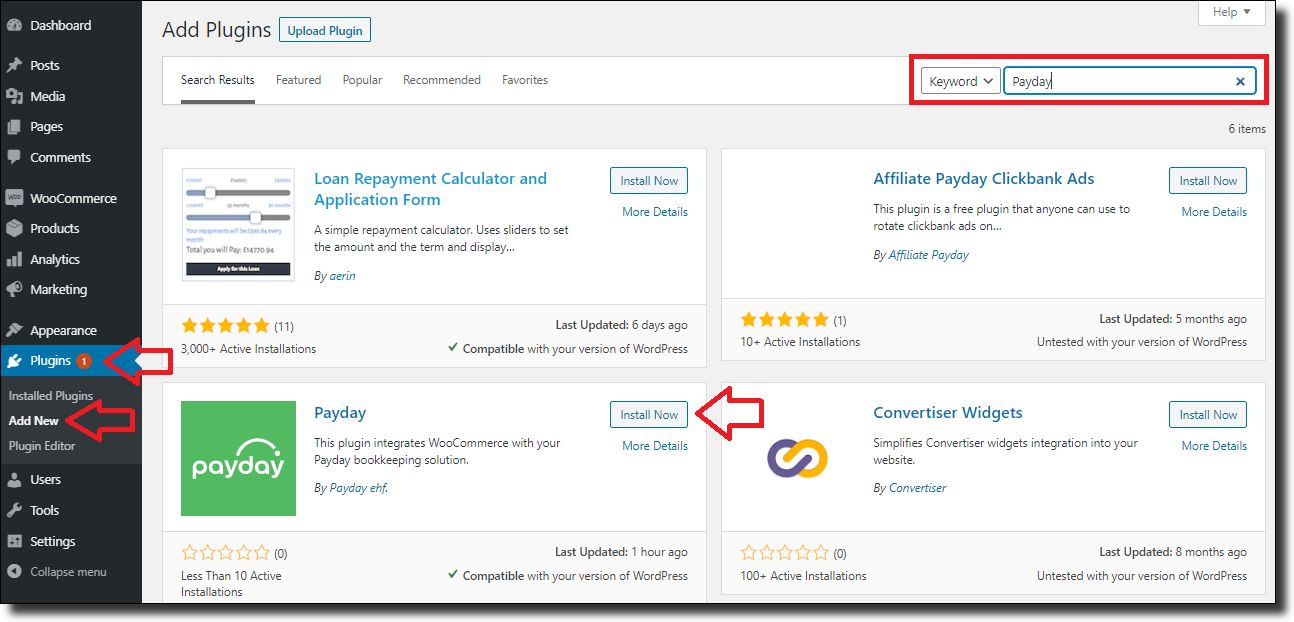
2. Virkjaðu viðbótina
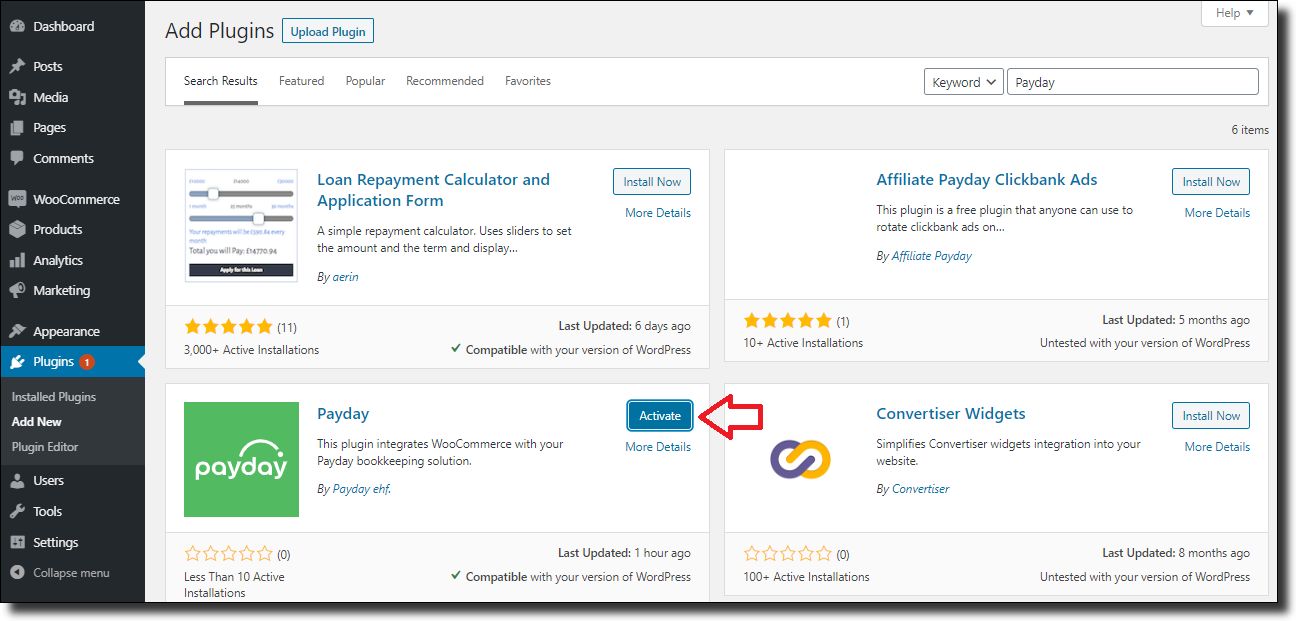
3. Farðu undir Stillingar > Fyrirtæki > Samþættingar inni í Payday og smelltu á Bæta við
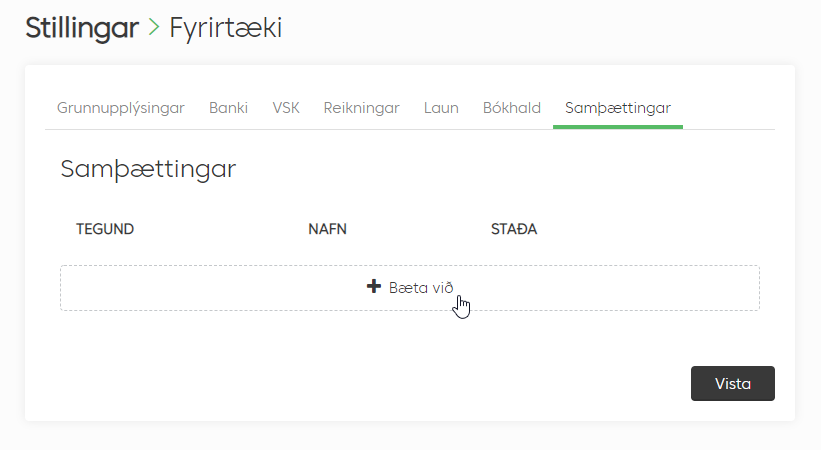
4. Afritaðu ClientID og ClientSecret og smelltu á Staðfesta
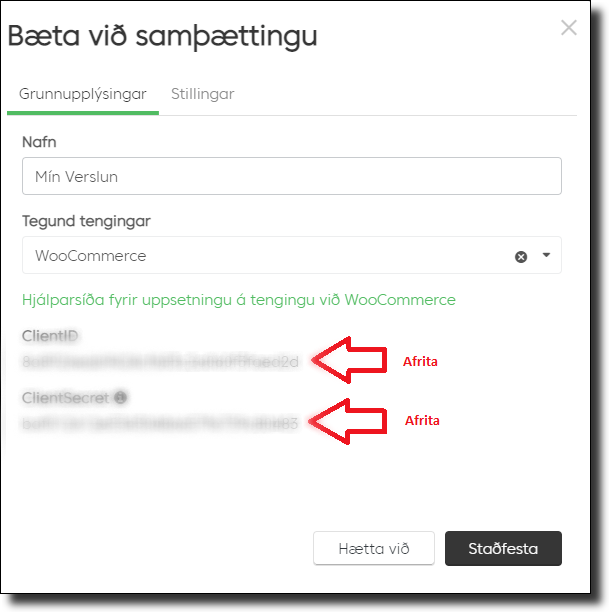
5. Afritaðu ClientID og ClientSecret yfir á innskráningarsíðuna og smelltu á "Innskrá" hnappinn.
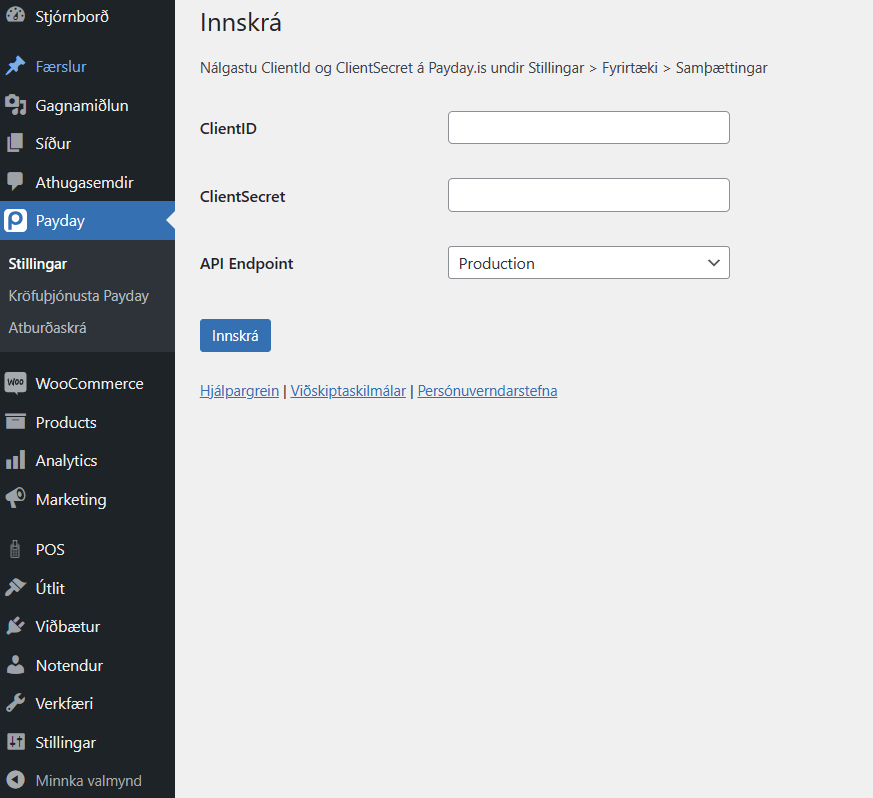
6. Stillingar
Tengdu saman bókhaldlykla við greiðslumátana í WooCommerce.
Og veldu síðan hvenær þú vilt að:
- Skráist nýr viðskiptavinur í Payday (ef á við)
- Stofnast reikningur, og merktur sem greiddur
Veldu síðan hvort þú vilt senda afrit af reikningnum í PDF á viðskiptavini þegar það stofnast reikningur
ATH. Ef engar stillingar eru paraðar saman þegar pöntun er í stöðunni Completed, þá stofnast reikningur í Payday með stöðuna ógreiddur. Þú þarft þá að handskrá greiðluna inn í Payday.
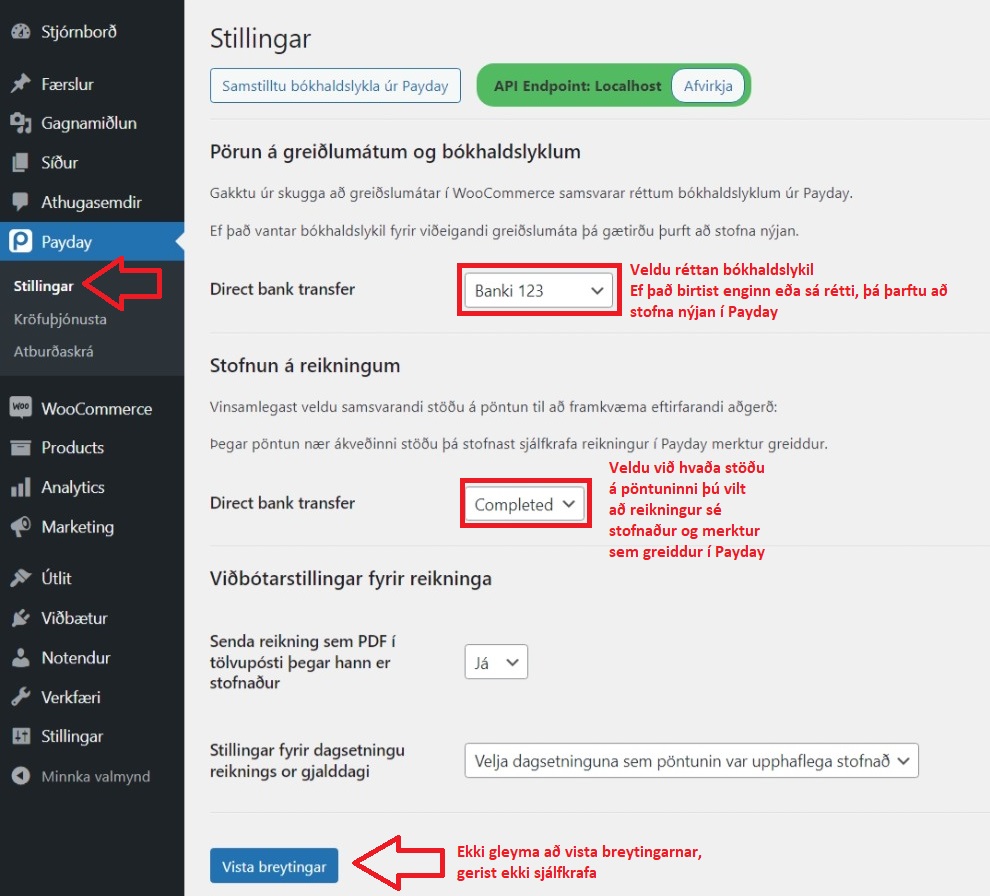
Að lokum, ekki gleyma að vista breytingarnar svo þær taki í gildi.
| Núna ætti allt að virka. Leiðbeiningar hér fyrir neðan eiga bara við ef þú átt enn eftir að stilla Íslenskan skatt í WooCommerce, eða ef þú þarft að stofna nýja bókhaldslykla. |
Stofna bókhaldslykil í Payday
Ef t.d. greiðslumátinn þinn í WooCommerce þarf á sér greiðlulykli að halda þá þarftu að stofna nýjan bókhaldslykil inn í Payday.
Tökum dæmi:
Í versluninni minni býð ég viðskiptavinum mínum að greiða með kreditkorti (Valitor) þegar þeir gera pöntun. Farðu undir Bókhald > Bókhaldslyklar og smelltu á Nýr lykill.
Gefðu bókhaldslyklinum skýrt nafn og lýsingu. Veldu síðan tegundina "Aðrir veltufjármunir (skammtímaeignir)" og RSK lykilinn "Viðskiptakröfur (5130)".
Til þess að stofna bókhaldslykil inni í Payday sem mun birtast í Shopify þarf að haka við Tekur á móti greiðslum.
Smelltu að lokum á Vista.
ATH. Þegar nýr lykill er stofnaður þá þarf að smella á "Samstilltu bókhaldslykla úr Payday" í Payday viðbótinni til að lykillinn birtist í stillingum.
Stilla WooCommerce
Þess er ekki krafist, en til þess að sporna við óvæntum kerfisvillum þá mælum við með öllum viðskiptavinum Payday sem eru með WooCommerce verslun á Íslandi að hafa helstu stillingar á sambærilegan hátt.
Tax Options
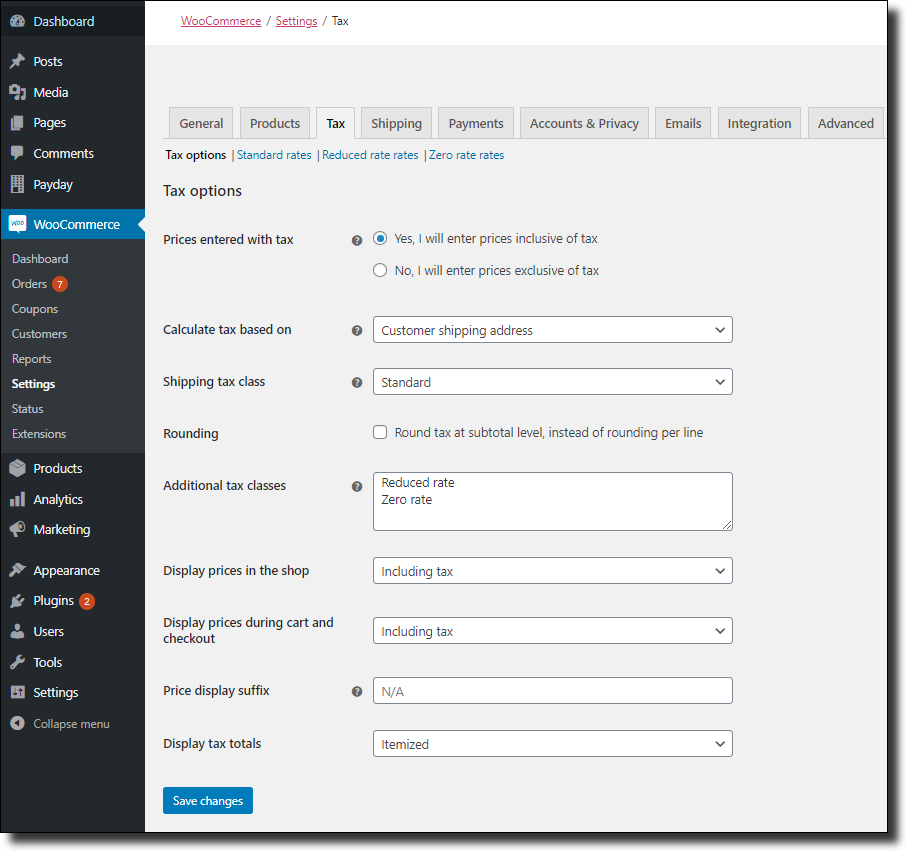
Standard rates
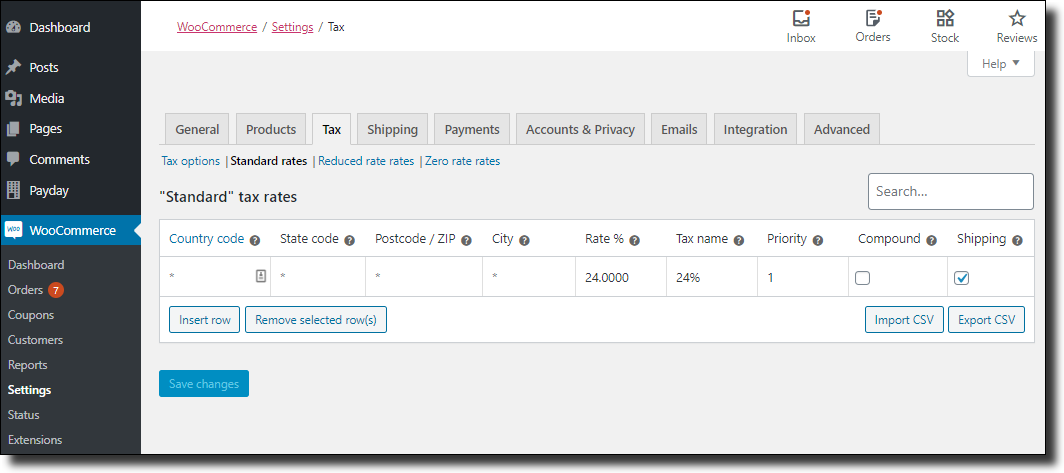
Reduced rate rates
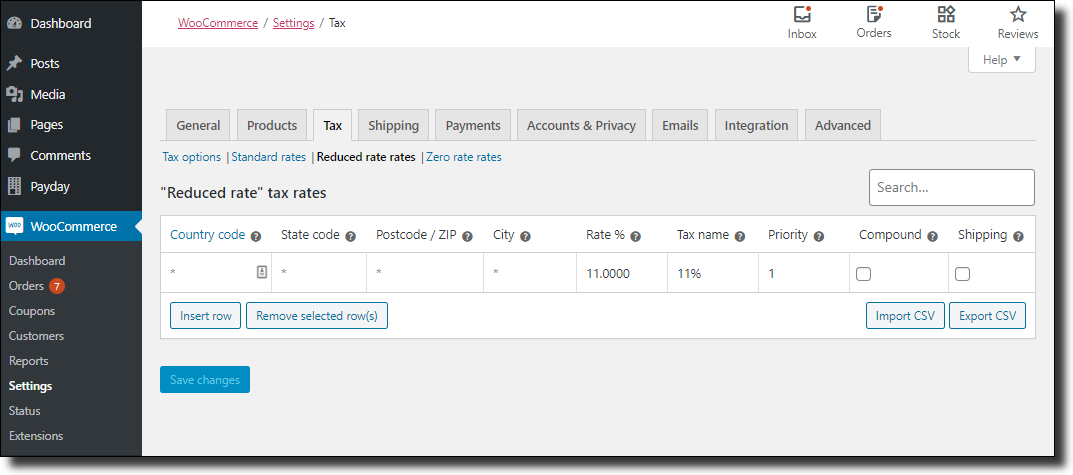
Zero rate rates
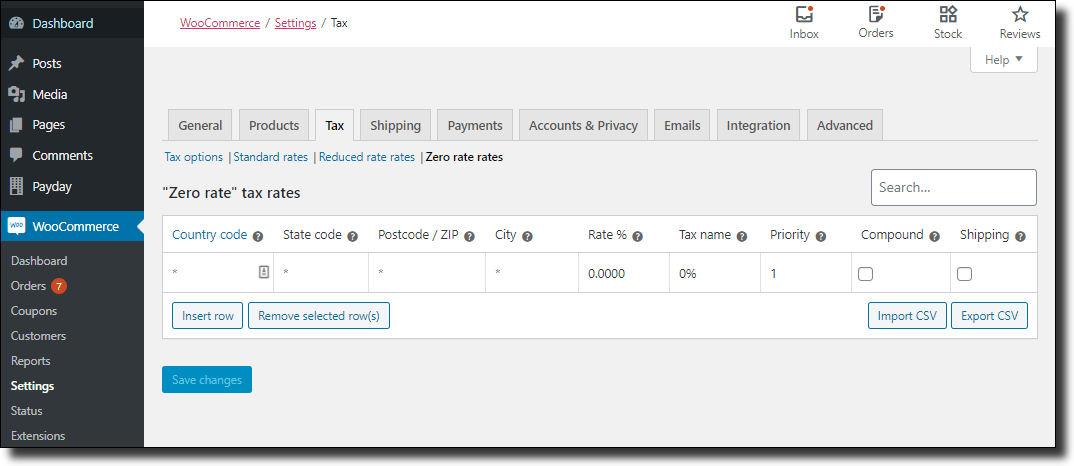
Kröfuþjónusta Payday
Þegar þú smellir á "Kröfuþjónusta" þá birtist eftirfarandi stillingarsíða:
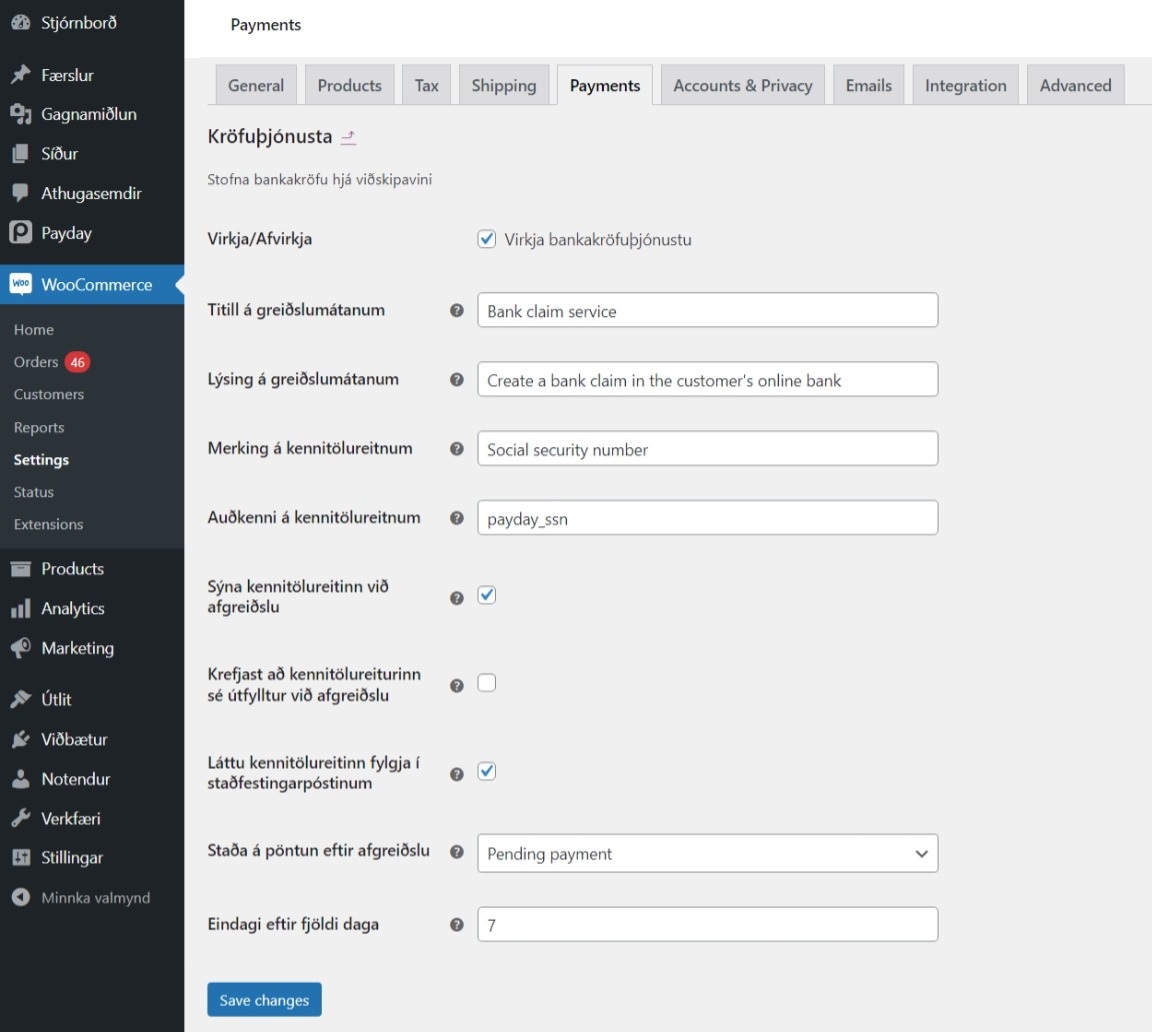
Til að virkja kröfuþjónustu þá hakar þú við "Virkja Kröfuþjónustu Payday" og vistar síðan breytingarnar.
Nánari upplýsingar fyrir hverja stillingu má nálgast með því að færa músina yfir spurningarmerkin.
ATH. Þú getur birt kennitölureitinn við afgreiðslu og í tölvupósti þrátt fyrir að kröfuþjónustan sé ekki virk. Þú þarft bara t.d. að haka við "Birta reit við afgreiðslu" og síðan vista.
Samstilling vörubirgða
Frá og með útgáfu 3.2.0 af viðbótinni er hægt að uppfæra vörubirgðastöðuna í Payday út frá birgðarstöðunni í WooCommerce.
Þegar samstilling á sér stað er varan send yfir til Payday. Ef varan er ekki til þá er hún stofnuð, annars er hún uppfærð.
Það er hægt að samtilla vörubirgðana á þrenns konar vegu.
Samstilla allar vörur
Inn á stillingarsíðunni er takki sem á stendur "Samstilla allar vörurbirgðir við Payday".
Þegar smellt er á takann þá eru allar vörur og vöruafbrigði sendar yfir til Payday.
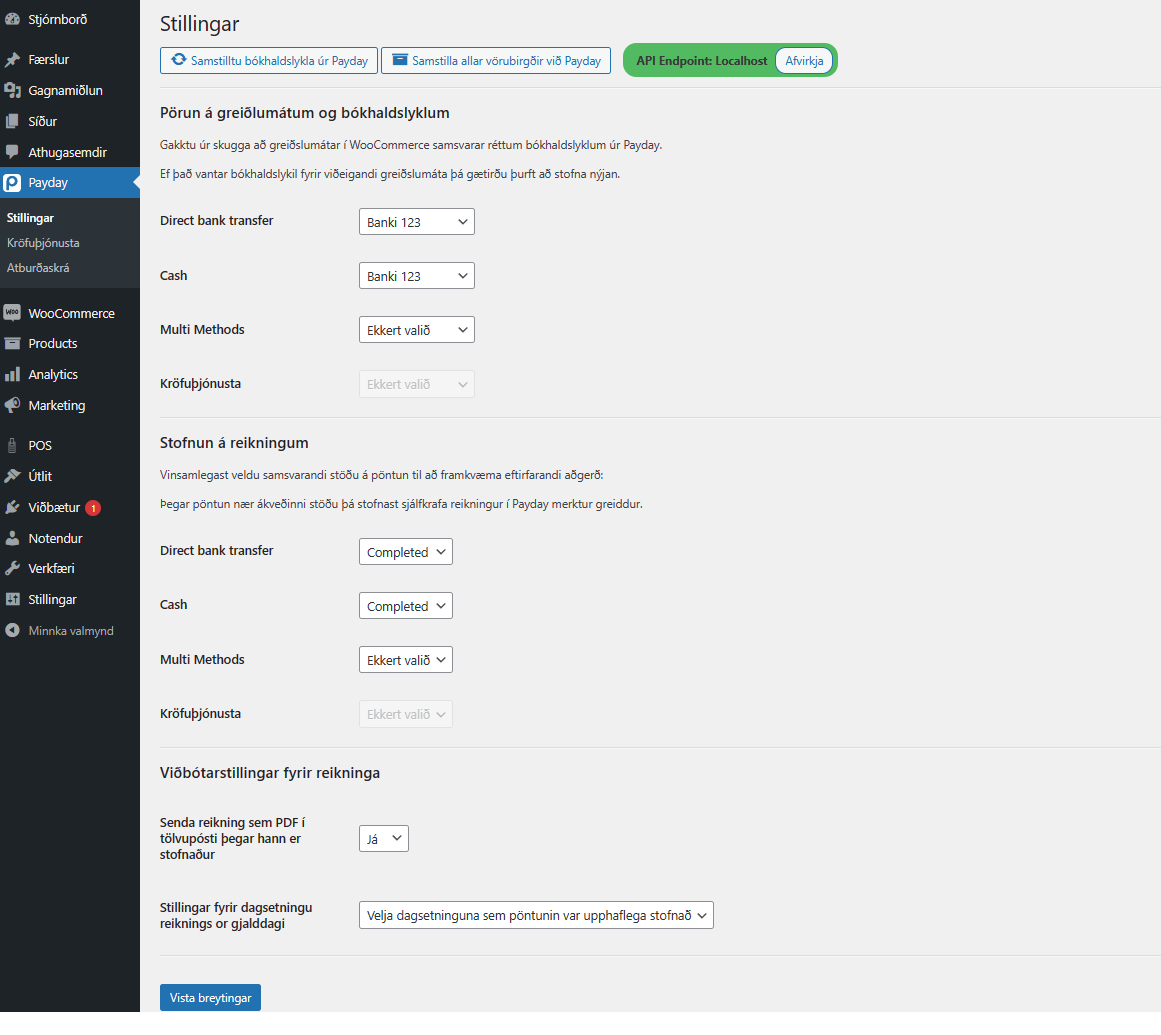
Samstilla eina vöru
Inn í WooCommerce, undir allar vörur, þá er ættir að birtast aðgerðin „Samstilla vörubirgðir við Payday“ undir aðgerðalistanum sem er sýnilegur þegar músinni er sveimað yfir ákveðna vöru.
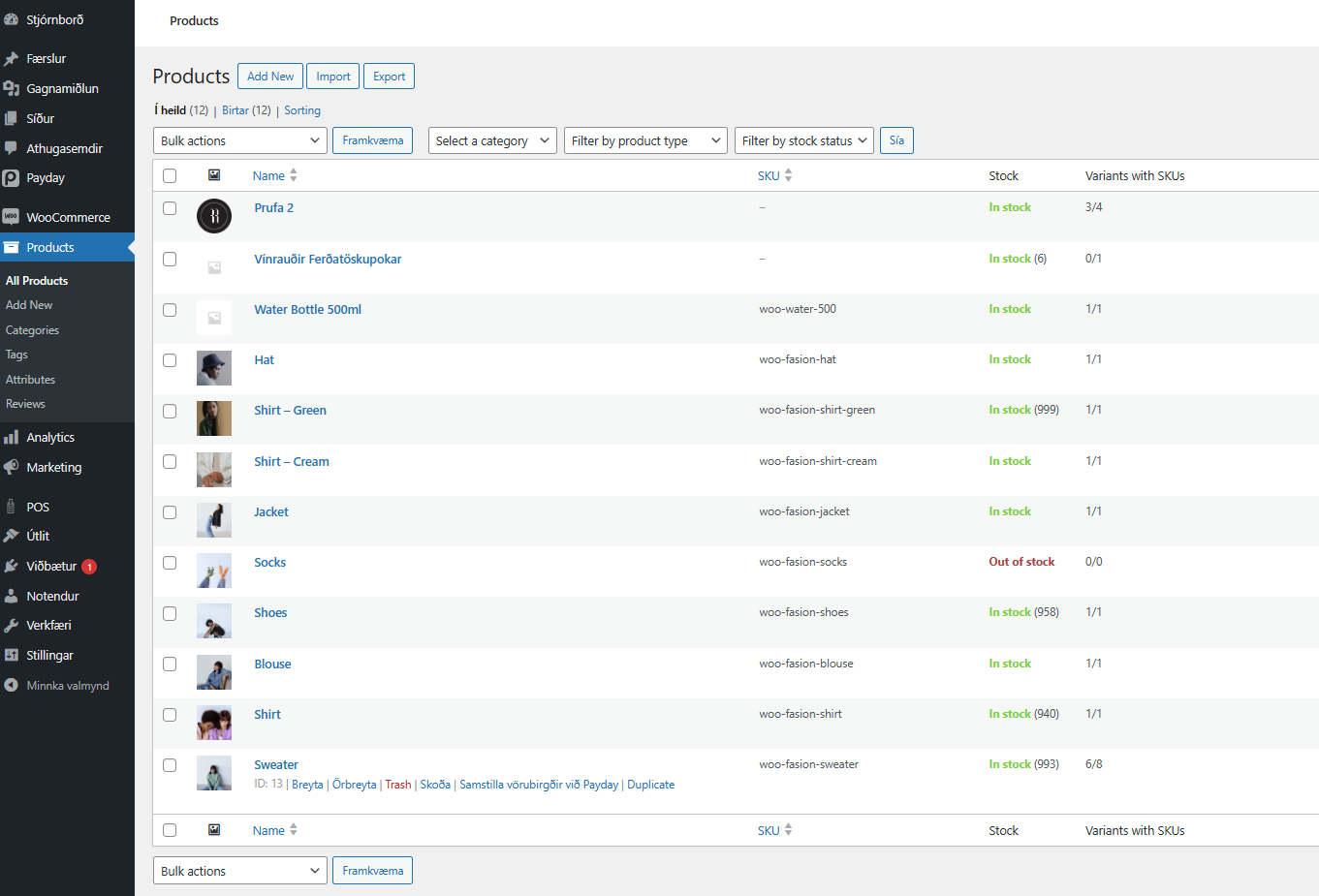
Samstilla fleiri en eina vöru
Inn í WooCommerce, undir allar vörur, þá er ætti að birtast aðgerðin „Samstilla vörubirgðir við Payday“ undir bulk action fellilistanum.
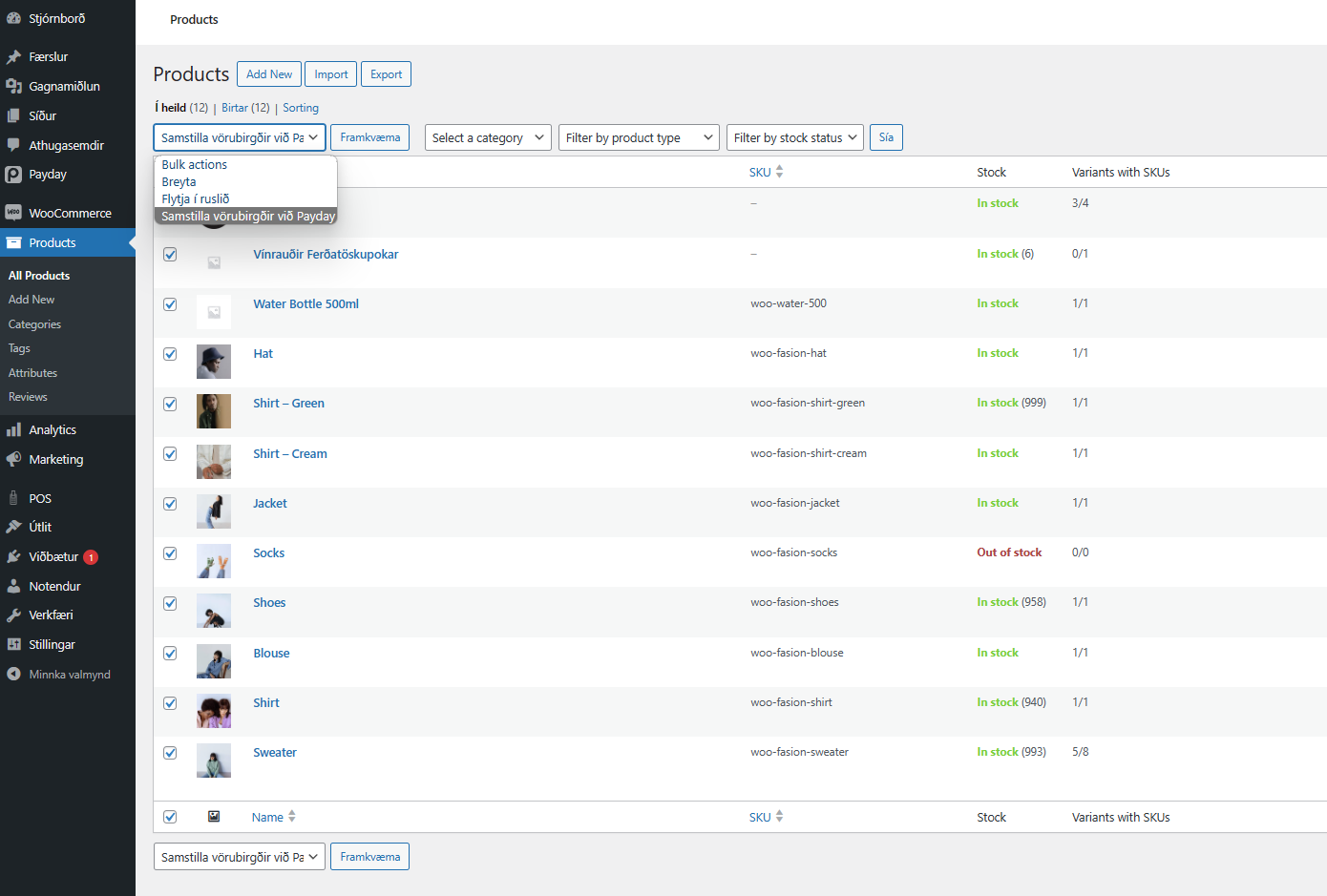
Niðurstöður
Þegar þú er búinn að samstilla vörunar þínar þá ættir að birtist eftirfarandi töflur.
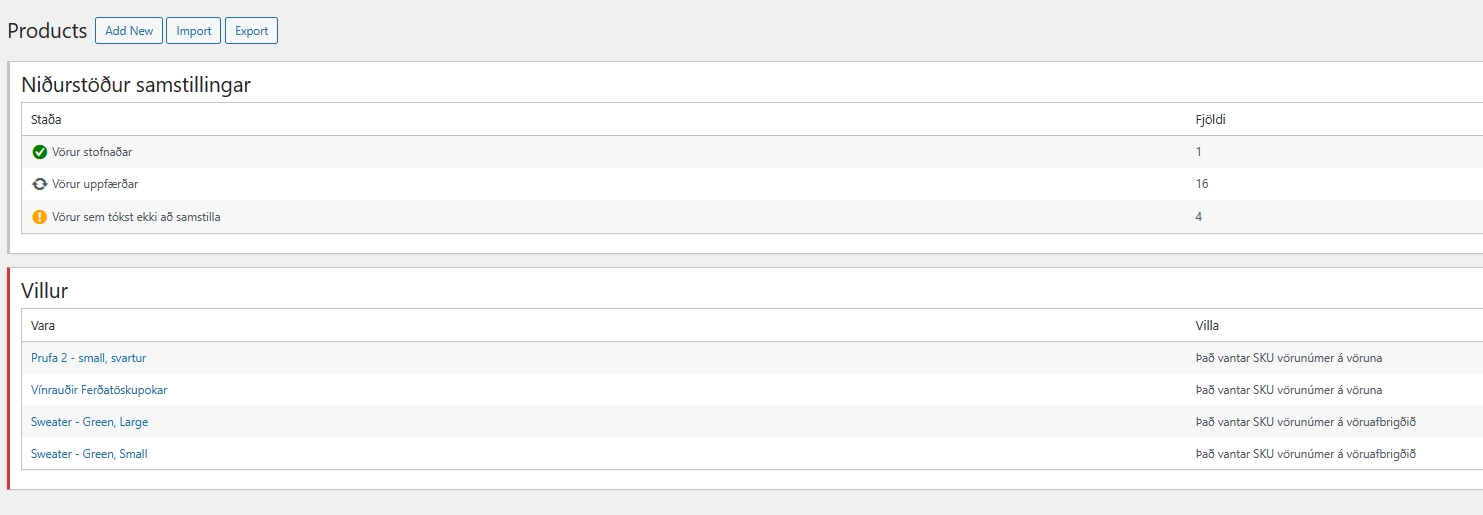
Fyrsta taflan birtir samantekt, yfir hvað margar vörur og vöruafbrigði tókst að stofna, uppfæra og hvort eitthvað fór úrskeiðis.
Seinni taflan (ef hún birtist) birtir allar villur sem komu upp þegar samstillingin átti sér stað. Hægt er að smella á vöruheitið til þess að opna vöruna í nýjum glugga.